Macユーザーのみなさん、Macの標準機能であるホットコーナーは利用していますか。
かなり便利な機能で自分的にはないと効率がかなり落ちるレベルなんですが、自分の周りにMacユーザーが以外に使ってなかったのが衝撃。
そこで、今回はホットコーナーを紹介しようと思います。
目次
ホットコーナーって何よ
ホットなコーナーって何よ、熱い角?何が熱いの?って話ですが、
Macのディスプレイの角にカーソルを持っていた時に実行されるアクションのことです。
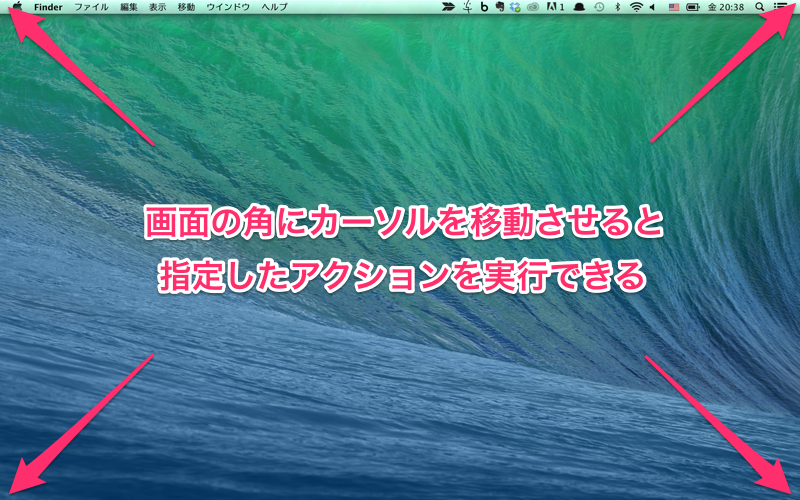
設定できる機能は以下の通りです。
- ・スクリーンセーバを開始する
- ・スクリーンセーバを無効にする
- ・Mission Control
- ・アプリケーションウインドウ
- ・デスクトップ
- ・Dashboard
- ・通知センター
- ・Launchpad
- ・ディスプレイをスリープさせる
特に「デスクトップ」が非常に便利。
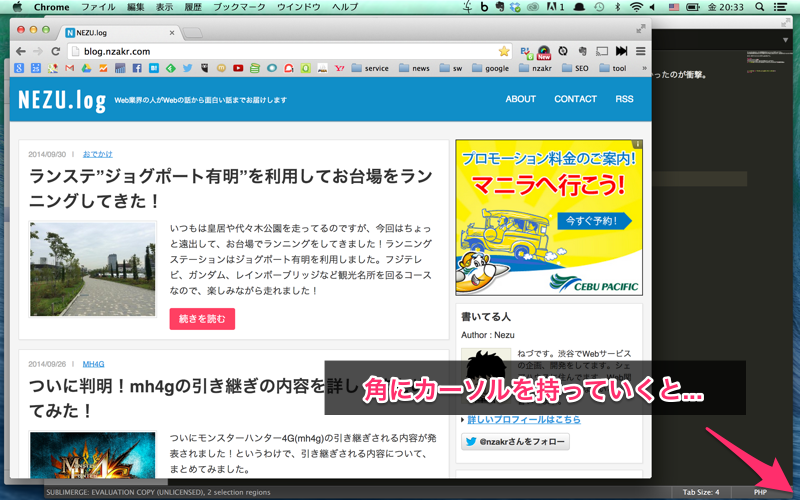

複数のアプリケーションを開いているときに、デスクトップに配置されたファイルを開きたい場合など、他のアプリケーションをいちいち最小化させたりする必要がなくなります。ファイルをアプリケーションにドラッグ&ドロップできたりします。
Macは仮想デュアルモニタような形でデスクトップを複数扱えるのですが、デスクトップ間のファイル移動をさせることはできなかったので、重宝しています。
実際の動きは下記のような感じ。
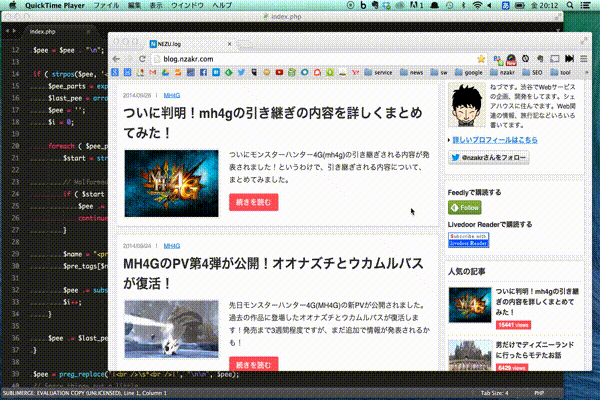
設定方法について
まずはシステム環境設定を開きます。
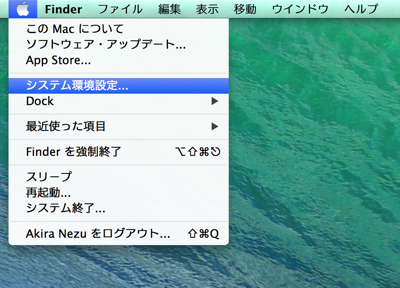
続いて、デスクトップとスクリーンセーバを選択します。
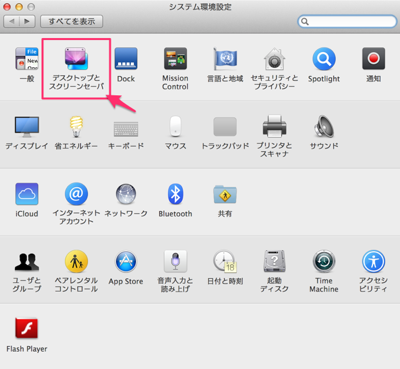
デスクトップとスクリーンセーバ項目で「スクリーンセーバ」を選択します。
その後、右下にあるホットコーナーを開きます。
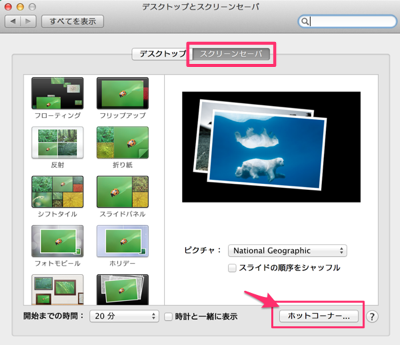
すると、下記のように、各コーナーに設定する機能を選択できるようになります。
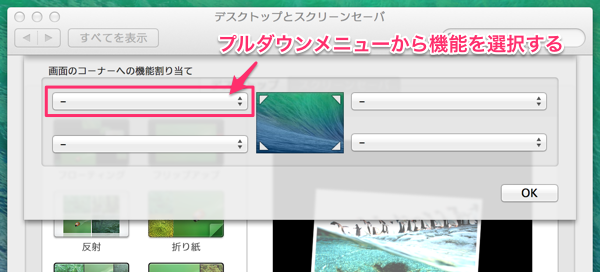
ちなみに、自分は下記のように設定しています。
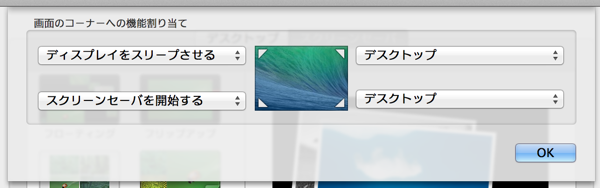
“デスクトップ”と“ディスプレイをスリープさせる”を使ってますが、“スクリーンセーバを開始する”はほとんど使ってません笑
まとめ
このホットコーナーしかり、Macはこういった隠れた?便利な機能が実はたくさんあります。
一時的にデスクトップを表示する機能は非常に重宝していて作業の効率化に一役買っているので、みなさんもぜひ設定してみるといいと思います。













